
Contente
- Efeitos sonoros avançados
- Etapas fáceis para ativar o Dolby Atmos
- Maneira mais rápida de ativar Dolby Atmos
- Tutoriais de vídeo
Esta postagem demonstra um processo passo a passo de ativação de um efeito sonoro cinematográfico 3D no novo phablet da Samsung. Veja como ativar o recurso Dolby Atmos em seu Galaxy Note 20.
Quando se trata de home theater e espaço de cinema, Dolby é uma marca popular. Na verdade, Dolby surge entre as principais marcas por seu design patenteado de tecnologias de ponta usadas em equipamentos e produtos de áudio e vídeo. E à medida que a demanda por plataformas de áudio móvel aumenta, a empresa estende sua experiência para dispositivos móveis com a adoção de especificações de tela HDR. Dito isso, muitos dos smartphones e tablets de alto nível, incluindo Samsung Galaxy S10, Galaxy S20 e modelos posteriores, já integram essa tecnologia de áudio.
Efeitos sonoros avançados
Tecnicamente, Dolby Atmos é definido como uma tecnologia de som surround que oferece experiência cinematográfica 3D. Essa tecnologia foi utilizada pela primeira vez no cinema e cada vez mais se tornou disponível em TVs e entretenimento doméstico. Em novos dispositivos móveis, como os mais recentes smartphones e tablets Galaxy da Samsung, o Dolby Atmos oferece aos usuários efeitos de som surround virtual envolvente e uma experiência de áudio mais rica para música, voz e filmes. Ambos os fones de ouvido e alto-falantes estéreo são suportados.
Se você está se perguntando como ativar esse recurso em seu Galaxy Note 20, mapeei um processo passo a passo. E é assim que se faz.
Etapas fáceis para ativar o Dolby Atmos
Essas etapas subsequentes não se aplicam apenas ao Galaxy Note 20, mas também a outros telefones e tablets Samsung Galaxy que estão sendo executados na mesma plataforma Android. As telas e itens de menu reais podem variar dependendo do modelo do dispositivo e do provedor de serviços.
1. Deslize de baixo para cima na tela inicial para começar.
Executar este gesto irá carregar o visualizador de aplicativos em seu telefone.

2. No visualizador de Aplicativos, localize e toque em Configurações.
O menu de configurações principal é aberto a seguir.
Outra forma de acessar o menu de configurações é por meio de seu controle de atalho no painel de notificação.

No menu principal de configurações, você verá todos os recursos básicos e avançados do seu phablet.
3. Toque em Sons e vibração para continuar.
Outra janela é aberta com uma lista de todos os recursos de som, incluindo modo de som, toque, volume e muito mais.
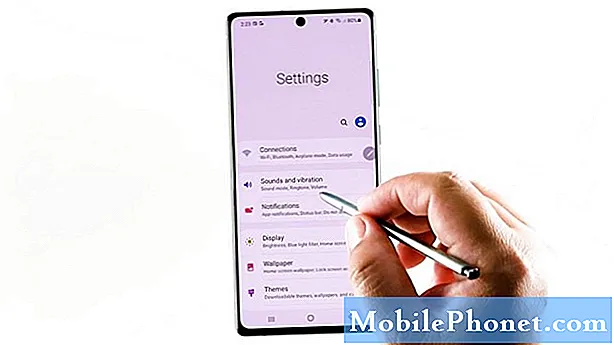
4. Role para baixo para ver mais itens. Em seguida, toque em Qualidade e efeitos do som.
Na próxima tela, você verá uma lista de recursos de som, incluindo Dolby Atmos e Equalizer.
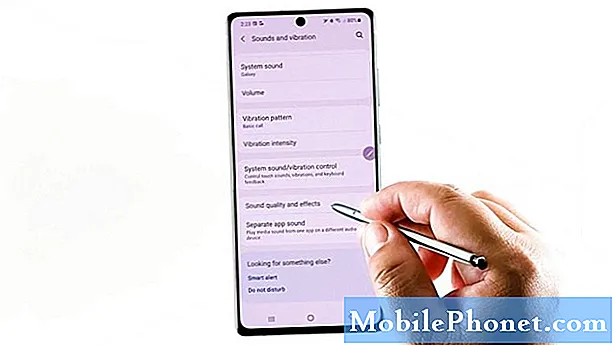
5. Para continuar com esta demonstração, toque para ligar a chave ao lado de Dolby Atmos.
As configurações automáticas de som surround serão ativadas.
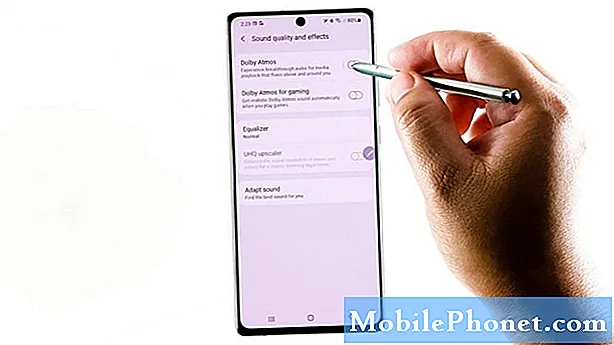
6. Para gerenciar as configurações do Dolby Atmos, toque em para acessar o menu principal.
Mais recursos Dolby Atmos serão carregados na próxima tela com Auto definido como padrão.
Entre outras opções, incluem filme, música e voz.

7. Selecione Filme se você deseja fornecer o melhor áudio possível para filmes, programas e vídeos em seu dispositivo.
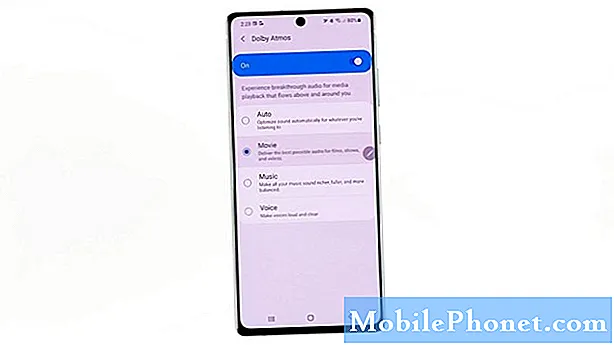
8. Se você deseja tornar todas as suas músicas mais ricas, completas e equilibradas, selecione Música.
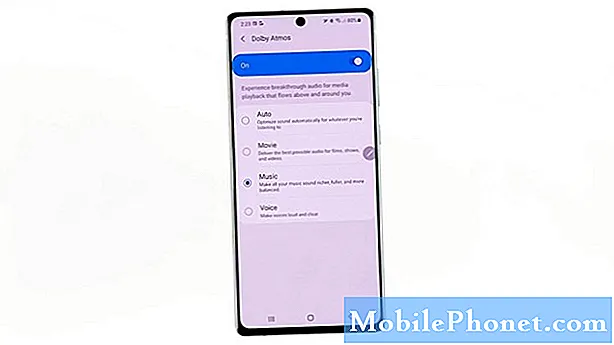
9. Para tornar as vozes altas e claras, escolha Voz.
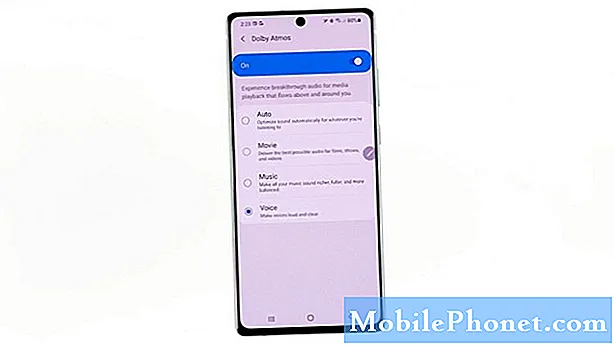
Caso contrário, mantenha-o definido como Automático para otimizar o som automaticamente para o que estiver ouvindo.
Todas as suas alterações recentes serão aplicadas automaticamente.
10. Para gerenciar outros recursos de som, toque na tecla Voltar para voltar ao menu anterior.
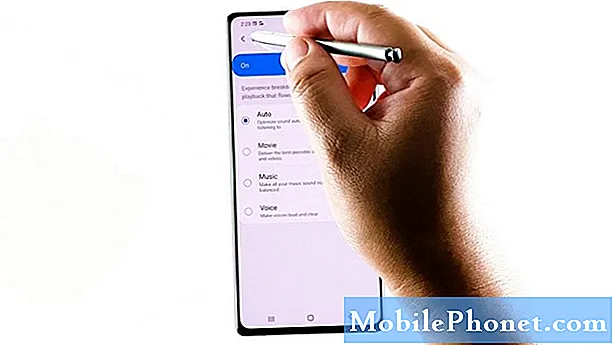
11. Aqui, você pode ativar outros recursos, como Dolby Atmos para jogos. Basta tocar para ligar a chave ao lado dele.
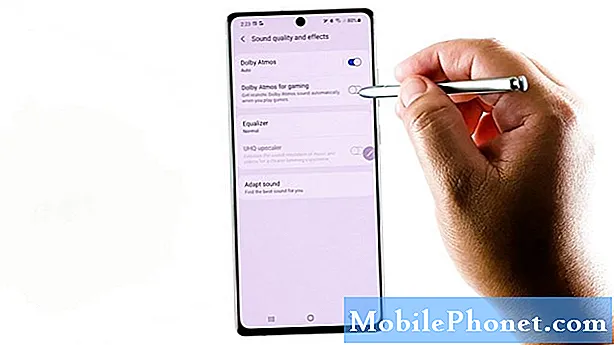
Com esse recurso habilitado, você obterá um som Dolby Atmos realista automaticamente sempre que jogar em seu dispositivo.
12. Também existe a opção de Adapt Sound.
Quando ativado, este recurso solicitará que seu dispositivo encontre o melhor som para você e o use para chamadas, vídeo e música.
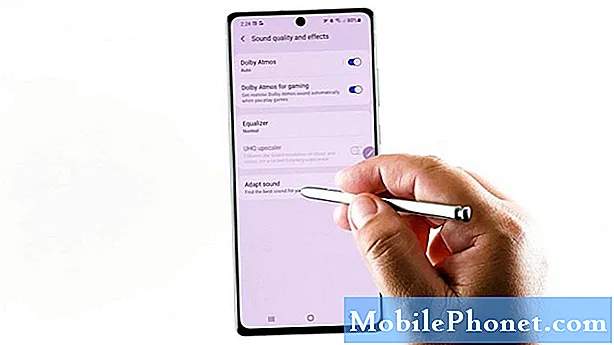
Você também pode alterar o Adapt Sound valor da mídia padrão e chamar a seleção de som para qualquer uma das opções fornecidas.
Maneira mais rápida de ativar Dolby Atmos
Você pode adicionar um controle de atalho Dolby Atmos no painel de notificação se desejar. Isso oferecerá uma maneira mais rápida de ativar e desativar o recurso Dolby Atmos no futuro.
Para fazer isso, você precisará arrastar a barra de status do seu phablet para baixo, tocar no ícone de três pontos no canto superior direito e tocar em Ordem dos botões. Finalmente, arraste o ícone Dolby Atmos para o painel de configurações rápidas para que você possa usá-lo para ativar ou desativar o recurso Dolby Atmos de acordo.
Tutoriais de vídeo
Para ver tutoriais mais abrangentes e vídeos de solução de problemas em diferentes telefones celulares e tablets, fique à vontade para visitar o canal The Droid Guy no YouTube a qualquer momento.
Você também pode querer ler:
- Como aumentar a qualidade do som com Dolby Atmos Galaxy S10
- Experiência de som de jogo realista no Galaxy Note 10+ | etapas para ativar o Dolby Atmos para jogos
- 10 melhores telefones para música em 2020
![Como usar o Webtop no Droid Bionic [Videos] Como usar o Webtop no Droid Bionic [Videos]](https://a.mobilephonet.com/how-to/how-to-use-webtop-on-the-droid-bionic-videos.jpg)

